
Die Bildschirmaufnahme des Apple iPad bietet viele Einsatzmöglichkeiten: Damit macht ihr unter anderem Aufnahmen für Tutorials, erstellt Zeitraffer oder Videosequenzen für Social Media.
Eine ziemlich praktische, einfache und kostenfreie Funktion, die auf jedem Apple-Gerät verfügbar ist - wir zeigen euch, wie sie funktioniert.
| Schwierigkeit | Einfach - auch ohne Vorwissen leicht machbar |
| Dauer | Die Einstellungen findet ihr in ca. einer Minute. Die länge der Aufnahme hängt davon ab, was ihr aufzeichnet. |
| Das braucht ihr | Euer iPad |
Den Bildschirm eures iPad aufzeichnen - so wird's gemacht
- Öffne die Einstellungen auf deinem Apple-Gerät.
- Tippe unter Kontrollzentrum neben Bildschirmaufnahme auf Hinzufügen. Jetzt ist die Bildschirmaufnahme im Kontrollzentrum deines iPads verankert.
- Drücke nun die Aufnahme-Taste, die grau hinterlegt ist. Es beginnt der Countdown. Sie wird rot, sobald die Bildschirmaufzeichnung anfängt.
- Schließe das Kontrollzentrum, um das Geschehen auf dem Bildschirm aufzunehmen.
- Beende die Aufzeichnung, in dem du erst oben auf dem Bildschirm auf die rote Aufnahme-Taste drückst und dann auf Aufnahme stoppen.
- Schaue dir deine Aufnahmen in deiner Fotogalerie an.
Können alle geöffneten Apps aufgezeichnet werden?
Nein. Es gibt Apps, die das Aufzeichnen von Bild und Ton nicht erlauben.
Wird bei der Bildschirmaufzeichnung ebenfalls Audio aufgezeichnet?
Ja. Wenn die Apps Töne abspielen, werden diese ebenfalls mit aufgezeichnet. Daher ist es wichtig, dass du vor einer Aufzeichnung deine Einstellungen überprüfst. Sonst kann es dir passieren, dass du während der Aufnahme für ein Tutorial das Klingeln deiner E-Mail-App im Video hast.
Wie mache ich einen Screenshot mit meinem iPad?
Drücke gleichzeitig eine der Lautstärketasten und die obere Taste des iPads und lasse sie schnell wieder los. Bei einem Apple-Gerät mit Home-Taste müsst ihr diese gleichzeitig mit einer der Lautstärketasten kurz drücken.
Zusatztipp: Mit Garage Band hat übrigens jedes iPhone und iPad eine bereits vorinstallierte App, mit der ihr spielend leicht Musik beziehungsweise Instrumentals für eure aufgezeichneten Videos produziert. Ihr müsst dabei keine großartigen Musiker sein, denn es gibt massenweise vorgefertigte Loops, die ihr nur noch aneinanderreihen müsst. Wir wünschen viel Spaß beim Ausprobieren!



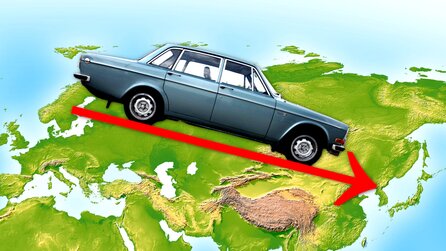




Nur angemeldete Benutzer können kommentieren und bewerten.
Dein Kommentar wurde nicht gespeichert. Dies kann folgende Ursachen haben:
1. Der Kommentar ist länger als 4000 Zeichen.
2. Du hast versucht, einen Kommentar innerhalb der 10-Sekunden-Schreibsperre zu senden.
3. Dein Kommentar wurde als Spam identifiziert. Bitte beachte unsere Richtlinien zum Erstellen von Kommentaren.
4. Du verfügst nicht über die nötigen Schreibrechte bzw. wurdest gebannt.
Bei Fragen oder Problemen nutze bitte das Kontakt-Formular.
Nur angemeldete Benutzer können kommentieren und bewerten.
Nur angemeldete Plus-Mitglieder können Plus-Inhalte kommentieren und bewerten.